Вы пытались подключиться к мобильной сети, но ваш сим-карта не работает? Или на вашем iPhone возникла конкретная ошибка с надписью «SIM-карта не установлена?» Устройство без работающей SIM-карты практически бесполезно.
В этой статье мы рассмотрим наиболее распространенные проблемы, которые мешают правильной работе вашей SIM-карты. Мы научим вас всем шагам по устранению неполадок, которые необходимо предпринять, чтобы ваша SIM-карта работала на вашем iPhone или телефоне Android.
Основное устранение неполадок
Сим-карта — это кусок пластика, который вы получаете от поставщика услуг мобильной связи, например T-Mobile. Без него ваш мобильный телефон не сможет совершать звонки или отправлять и получать данные. Поэтому, если у вас возникла какая-либо из этих проблем, вам следует рассматривать свою SIM-карту как вероятного виновника. Вот первые шаги, которые вы можете предпринять независимо от того, используете ли вы устройство iOS или Android:
1. Извлеките SIM-карту и вставьте ее снова
Возможно, SIM-карта немного смещена и не контактирует с внутренними разъемами телефона. Это часто происходит после падения устройства или удара о что-то твердое.
Извлеките SIM-карту и вставьте ее обратно в слот. В зависимости от вашего устройства, возможно, вам придется использовать скрепку, чтобы вытащить его.

2. Очистите SIM-карту и лоток для SIM-карты
Вам также следует проверить, нет ли пыли или грязи внутри слота для SIM-карты, поскольку это может помешать соединению. Продуйте отверстие баллоном со сжатым воздухом и очистите его от мусора. Вы также можете протереть контакты SIM-карты чистой тканью из микрофибры.
Не забывайте регулярно очистите свои устройства, чтобы пыль не повредила ваше оборудование.
3. Перезагрузите устройство
Если ваш мобильный телефон по какой-либо причине не распознает SIM-карту, перезагрузка может решить проблему. Многие процессы выполняются в фоновом режиме, будь то iPhone или Samsung Galaxy. Со временем они могут начать мешать друг другу или создавать слишком большую нагрузку на оборудование.
4. Обновите свое устройство

Если ваша версия iOS или Android устарела, вы можете столкнуться с ошибками, связанными с SIM-картой. Подключите устройство к сети Wi-Fi и проверьте, доступно ли обновление системы..
На любом устройстве вы должны увидеть уведомление или всплывающее окно, если ожидаются какие-либо важные обновления. Нажмите на него и следуйте инструкциям на экране. Просто убедитесь, что в вашем телефоне достаточно заряда аккумулятора, поскольку обновление системы может занять некоторое время.
5. Включение/выключение режима полета
Различные сбои, которые практически невозможно обнаружить, могут помешать вашему телефону подключиться к беспроводной сети вашего оператора связи. Включение и последующее выключение Авиа режим может устранить эти неполадки.
На iOS:
<р>1. Проведите вниз от верхнего левого угла дисплея iPhone, чтобы открыть меню, и нажмите значок Режим полета . Это включит режим полета.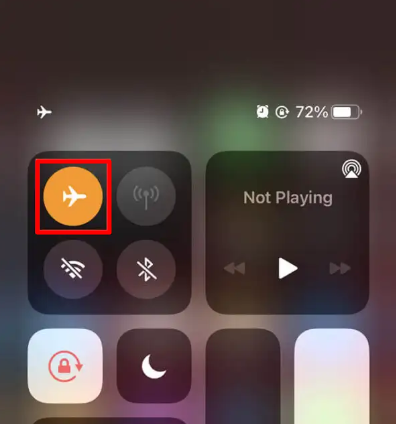 <р>2. Подождите несколько секунд, пока устройство настроит новые настройки, а затем снова нажмите Режим полета , чтобы отключить его.
<р>2. Подождите несколько секунд, пока устройство настроит новые настройки, а затем снова нажмите Режим полета , чтобы отключить его.
На Android:
<р>1. Проведите пальцем вниз от верхнего края экрана и пролистывайте меню, пока не найдете значок самолета. Нажмите Режим полета / Режим полета .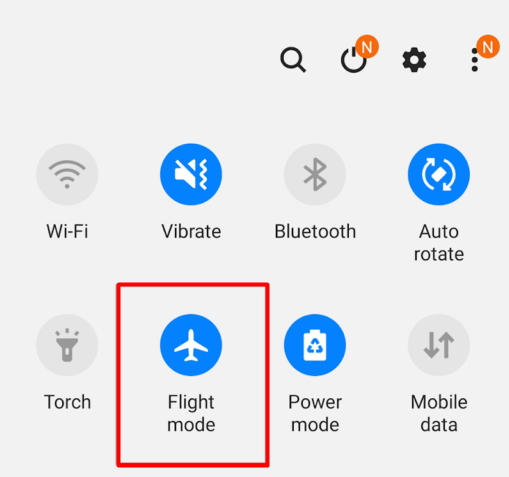 <р>2. Подождите несколько секунд, прежде чем снова нажать кнопку «Режим полета», чтобы выключить его.
<р>2. Подождите несколько секунд, прежде чем снова нажать кнопку «Режим полета», чтобы выключить его.
6. Попробуйте другое устройство
Чтобы исключить проблемы с самой SIM-картой, попробуйте вставить ее в другой телефон. Если он по-прежнему не работает, проверьте основные шаги устранения неполадок 7 и 8.
7. Обратитесь в службу технической поддержки
Если вы недавно сменили поставщика услуг или свое устройство, у вас могут возникнуть различные проблемы с SIM-картой или телефоном. В этом случае проще всего обратиться за профессиональной помощью к поставщику услуг или производителю устройства, иначе вы можете повредить свое устройство.
8. SIM-карта активна?
Это относится к шагу 7 настоящего руководства по устранению неполадок. При разговоре со своим поставщиком сетевых услуг спросите, правильно ли активирована или зарегистрирована SIM-карта. Они единственные, кто может разобраться с этим за вас.
Расширенное устранение неполадок
Если описанные выше действия не решили проблему «нет SIM-карты», пришло время попробовать несколько более сложных решений.
9. Сбросить настройки сети
.Если ваш телефон iOS или Android настроен неправильно, попробуйте сбросить настройки сети. Иногда сбой, связанный с сетью, может помешать вашей SIM-карте работать должным образом, поэтому сброс настроек сети до состояния по умолчанию должен решить проблему. Не волнуйтесь, эта опция «сброса» не повредит ваши данные и не приведет к каким-либо системным изменениям.
На iOS:
Перейдите в Настройки >Общие >Сброс и выберите в меню параметр Сбросить настройки сети .
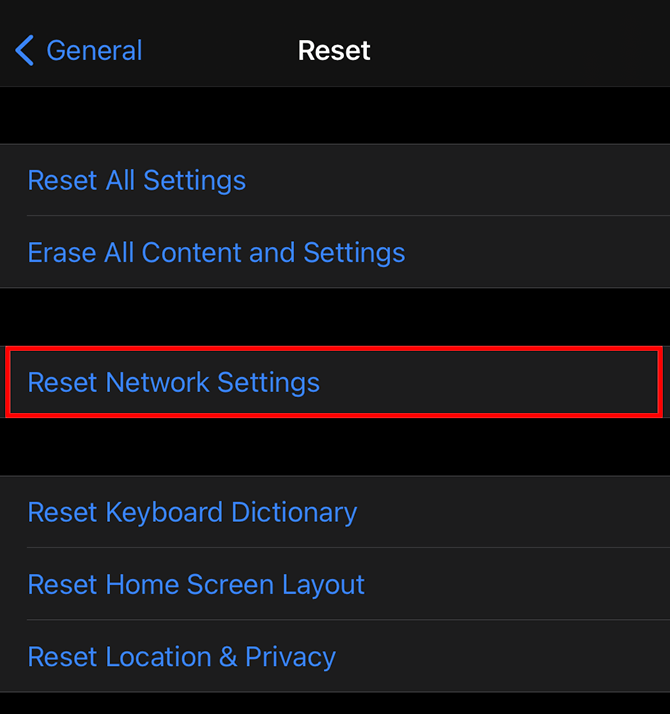
На Android:
Перейдите в Настройки >Общее управление >Сброс >Сбросить настройки сети и нажмите Кнопка «Сбросить настройки». .
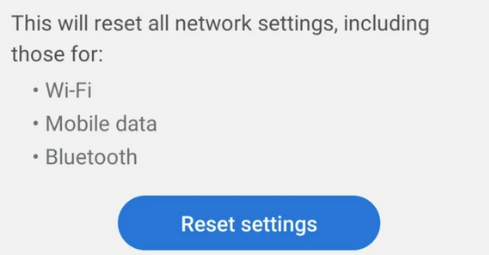
10. Обновить настройки оператора
Если ваш поставщик услуг мобильной связи внес какие-либо изменения в свои настройки, вам необходимо обновить настройки оператора связи вашего телефона. Обычно этот тип обновления должен запускаться автоматически, но некоторые сбои и фоновые процессы могут заставить вас выполнить обновление вручную.
Независимо от того, используете ли вы устройство iOS или телефон Android, вам необходимо сначала подключиться к сети Wi-Fi. После этого выполните следующие действия для каждого устройства.
На iOS:
<р>1. Откройте Настройки >Общие >О программе и перейдите к информации о своем операторе связи. <р>2. Подождите, и вы увидите всплывающее окно с просьбой обновить настройки вашего оператора связи. Нажмите кнопку Обновить .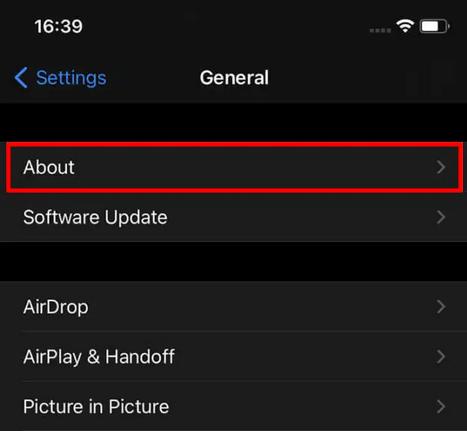
На Android:
Обновить настройки оператора связи может быть сложнее, но обычно в этом нет необходимости. Это во многом зависит от того, какая у вас марка телефона и какой Android-версия вы используете, но все телефоны Android будут автоматически обрабатывать обновления оператора, если что-то не пойдет не так. В противном случае вам придется вручную настраивать параметры вашего оператора связи, и мы не рекомендуем этого делать. Если вы все еще подозреваете, что ваша SIM-карта не работает именно по этой причине, попробуйте выполнить сброс настроек.
11. Сброс настроек
.Если вы считаете, что ваша SIM-карта исправна или вы проверили ее, вставив в другое устройство, возможно, пришло время сбросить настройки вашего мобильного телефона до заводских настроек по умолчанию. Прежде чем сделать это, обязательно сделайте резервную копию своих данных, потому что во время этого процесса все будет удалено.
На iOS:
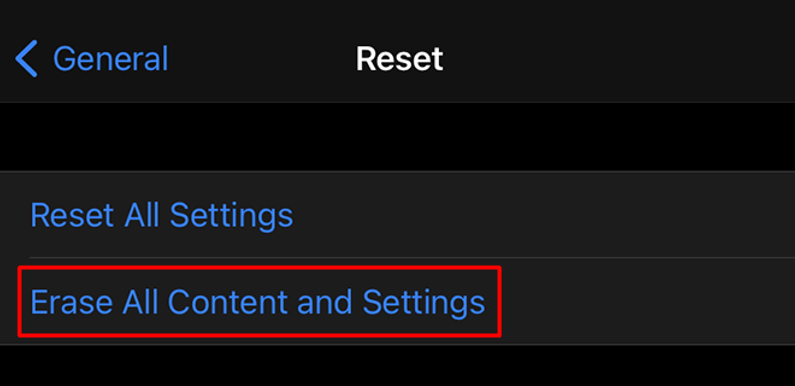
Ваше устройство iOS попросит вас ввести пароль и подтвердить, что вы хотите удалить все. При появлении запроса нажмите кнопку Стереть , и ваш iPhone перезагрузится с заводскими настройками.
На Android:
<р>1. Откройте Настройки >Общее управление >Сброс и нажмите Сброс настроек .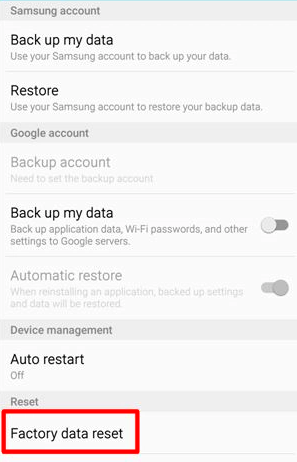 <р>2. На следующей панели вам нужно будет нажать кнопку Сбросить устройство или Сбросить , в зависимости от модели Android.
<р>2. На следующей панели вам нужно будет нажать кнопку Сбросить устройство или Сбросить , в зависимости от модели Android.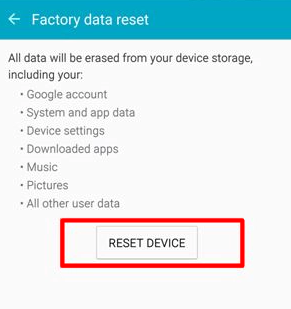
12. Приобретите новую SIM-карту
Если вы сбросили заводские настройки мобильного телефона, а SIM-карта по-прежнему не работает, вам следует заменить карту. Вероятно, с вашим телефоном все в порядке, поэтому обратитесь прямо к своему оператору связи и запросите новую SIM-карту.
.